Los niños de hoy crecen en un mundo interconectado en el que cada ordenador, desde un PC a un portátil, de un smartphone a una tableta, se puede acceder a Internet. Este es un privilegio increíble, pero no todos los sitios web son aptos para niños.
Y no es simplemente el lado “oscuro” de la web lo que posiblemente desee mantener lejos de sus hijos: ver vídeos de YouTube sin fin o comprobar lo que sus amigos han estado en Facebook es, probablemente, lo que los distrae de hacer los deberes.
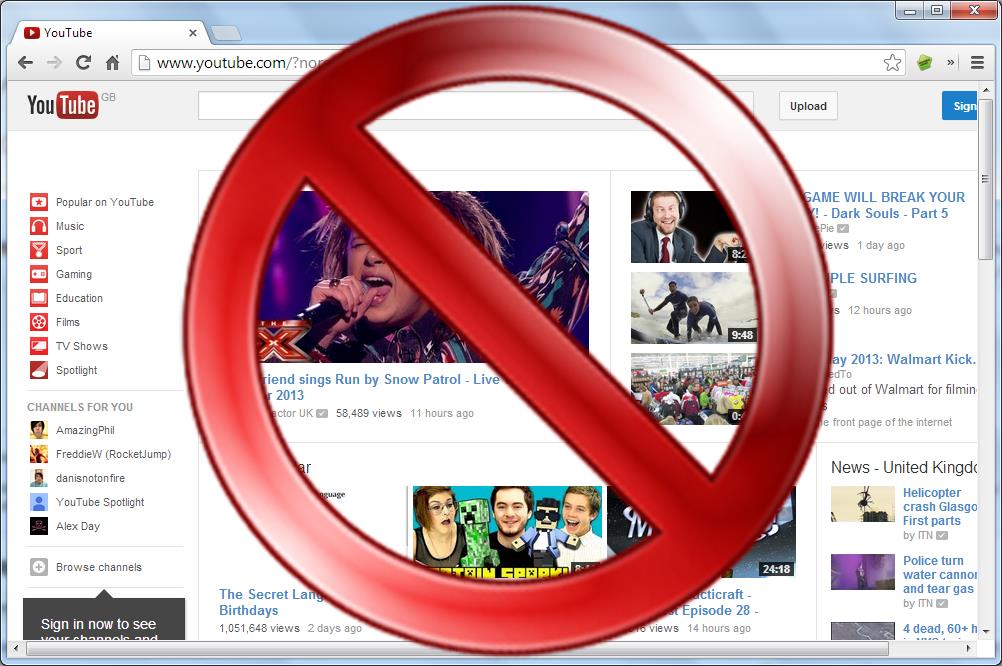
Hay muchas maneras diferentes de bloquear sitios web, y no podemos abarcarlas todas aquí en profundidad, así que en vez de eso le vamos a proporcionar una orientación más general, de manera que usted pueda siempre estar un paso por delante de su prole, expertos natos en tecnología.
1 – El bloqueo de sitios dentro de un navegador web
Dependiendo del navegador y su versión exacta, puede ser posible o no bloquear sitios web cambiando los ajustes. Internet Explorer 7, por ejemplo, le permite bloquear o permitir determinados sitios, pero las versiones posteriores, como IE10, no lo hacen. (Si tiene Internet Explorer 7, haga clic en Herramientas, Opciones de Internet y, a continuación en la ficha Contenido y, a continuación Asesor de contenido. Haga clic en Habilitar y luego utilice la pestaña Sitios Aprobados para elegir qué sitios desea bloquear.)
Sin embargo, este método es sólo útil si el ordenador no tiene otros navegadores web instalados y la cuenta de usuario es un “estándar” en lugar de la cuenta “Administrador”, para que su hijo no pueda instalar otro navegador, lo que – por defecto – les dejaría acceder a cualquier página web. También asume que el niño no tiene acceso a otros dispositivos que les permitan el acceso sin restricciones a Internet! Si lo hacen, tendrá que configurar las mismas restricciones a esos también.
Muchas personas dejan que sus hijos tengan su propia cuenta en un ordenador portátil u ordenador, cosa que está bien si están bajo su supervisión. Es mejor, sin embargo, crear cuentas de usuario para cada niño: no caer en la tentación de proporcionarles cuentas de administrador para que su vida sea más fácil.
Sitios que utilizan la llamada “lista negra” dentro de un navegador web o en el software de control parental (véase más adelante) pueden ser dificiles de manejar. Se requiere no sólo bloquearwww.facebook.com, sino también cualquier otra dirección que se pueden utilizar para acceder al sitio, como m.facebook.com – la versión móvil del sitio. Si olvida cualquiera de estas excepciones es probable que su niño o adolescente puedan ser capaces de esquivar por completo sus restricciones.
2 – Software de control parental
Al igual que con el método que acabamos de comentar, el software de control parental tiene que ser instalado en cualquier ordenador o dispositivo al que su hijo tenga acceso. Este tipo de software generalmente realiza un filtrado web, que deberá incluir una lista de los sitios web inapropiados que están bloqueados y sean revisados periódicamente. Por lo general, puede elegir qué categorías de la lista bloquear o permitir, pero el fabricante del software debe tener la lista actualizada. También debe ser capaz de permitir o bloquear otros sitios específicos además de esta lista principal.
El software de control parental típicamente tiene otras funciones, como la limitación de la cantidad de tiempo que un niño puede emplear en diversas actividades como la navegación web, los juegos y otras cosas. También puede configurar las horas en las que se permiten estas actividades (o el acceso al ordenador en general).
Usted puede encontrar más información, incluida la información sobre Seguridad Familiar gratuita de Microsoft en nuestra guía para la elección de software de control parental.
3 – OpenDNS – sitio web gratuito de software de bloqueo
En lugar de instalar y configurar el software en cada equipo y en cada cuenta de usuario, es mucho más fácil de bloquear sitios web cambiando un par de ajustes en su router. Su router utilizará el filtrado de Web de su proveedor de Internet (que puede ser desactivado por defecto), pero se puede optar por utilizar OpenDNS en su lugar.
Este es un servicio gratuito que filtra los sitios inapropiados: todo lo que tienes que hacer es cambiar uno o dos ajustes en la interfaz web del router. Esto es más fácil de lo que parece.
La única desventaja de esto es que los sitios serán bloqueados para todos los dispositivos que se conectan a Internet a través del router – incluyendo tablets y smartphones. Esto significa que si usted bloquea Facebook y YouTube, no será capaz de acceder a ellos tampoco. Por supuesto, los niños inteligentes (y adultos) se pueden desactivar del Wi-Fi en un Smartphone o Tablet con 3G integrado y navegar por Internet libremente, sin tener que pasar por el router para nada.
4 – Tablets y Smartphones
Aunque ya hemos hablado del bloqueo de sitios web en los ordenadores y portátiles – y bloqueo “global” utilizando OpenDNS – es también posible bloquear páginas web en una tablet o smartphone.
La mayoría de las tablets para niños ya disponen de un software que filtra sitios web inapropiados bastante bueno, y puede bloquear el acceso a Internet en su totalidad.
Si es propietario de un smartphone con Windows Phone 8, entonces puede utilizar la función Kid’s Corner para restringir el acceso a niños a internet, así como impedir que accedan a su correo electrónico o acaben arruinando otros ajustes.

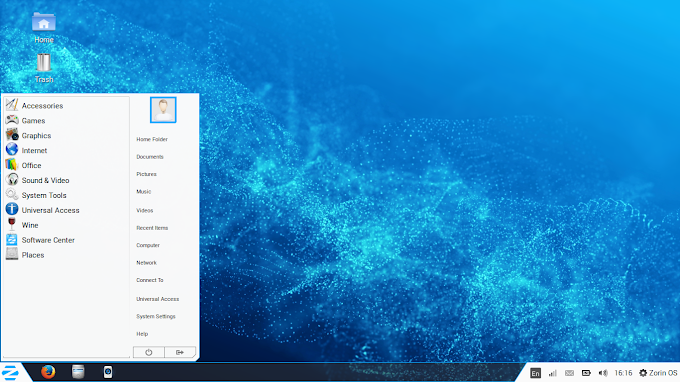




0 Comentarios